Usare la eSIM di Yoho Mobile come Hotspot? Certo! Guida alla configurazione 2025
Bruce Li•Sep 20, 2025
Ti è mai capitato, viaggiando, di aver disperatamente bisogno di connettere a internet il tuo laptop, tablet o il telefono di un amico? La risposta alla domanda scottante, “Posso usare la mia eSIM Yoho Mobile come hotspot?” è un sonoro SÌ!
Trasformare il tuo smartphone in un hotspot Wi-Fi personale è una delle funzionalità più comode per qualsiasi viaggiatore. Ti permette di condividere la tua connessione dati sicura e ad alta velocità di Yoho Mobile con i tuoi altri dispositivi, risparmiandoti il fastidio di Wi-Fi pubblici inaffidabili. Questa guida ti spiegherà tutto ciò che devi sapere sulla condivisione dei dati eSIM e fornirà una configurazione dettagliata dell’hotspot personale sia per dispositivi iPhone che Android.
Pronto a sbloccare internet condivisibile ovunque tu vada? Esplora i piani dati eSIM flessibili di Yoho Mobile e rimani connesso su tutti i tuoi dispositivi.

Perché Condividere la Tua Connessione con un Hotspot Yoho Mobile?
Usare il telefono per il tethering mobile non è solo un piano di riserva; è una strategia di viaggio intelligente. Invece di pagare per costosi Wi-Fi di hotel o destreggiarti tra più schede SIM, una singola eSIM Yoho Mobile può alimentare tutti i tuoi dispositivi.
Ecco perché è una svolta:
- Convenienza Ineguagliabile: Crea istantaneamente la tua rete Wi-Fi privata. Che tu sia un nomade digitale che ha bisogno di inviare un’email da un caffè in Tailandia o una famiglia che vuole vedere un film in streaming per i bambini in un hotel europeo, la tua connessione internet è sempre con te.
- Costo Efficace: Perché pagare per più connessioni? Con i piani flessibili di Yoho Mobile, puoi acquistare un generoso pacchetto dati e condividerlo tra il tuo laptop, tablet e persino i dispositivi dei tuoi compagni di viaggio. È il modo migliore per massimizzare il valore.
- Connessione Sicura: Le reti Wi-Fi pubbliche possono essere rischiose ed esporre i tuoi dati a minacce per la sicurezza. Un hotspot personale fornisce una connessione crittografata e protetta da password, offrendoti tranquillità quando gestisci informazioni sensibili.
Guida Passo-Passo alla Configurazione del Tuo Hotspot eSIM
Mettere in funzione il tuo hotspot Yoho Mobile è semplice. Segui questi passaggi.
Prima di tutto, un rapido controllo preliminare
Prima di iniziare, assicurati di avere tutto in ordine:
- Controlla il Tuo Piano Dati: Il tethering può consumare dati rapidamente, specialmente con più dispositivi. Assicurati che il tuo piano Yoho Mobile abbia dati sufficienti per le tue esigenze. Se ne hai bisogno di più, puoi facilmente ricaricare tramite l’app.
- Conferma la Compatibilità del Dispositivo: La maggior parte degli smartphone moderni supporta la funzionalità di hotspot. Assicurati anche che il tuo dispositivo principale sia nella nostra lista di dispositivi compatibili con eSIM.
- Abilita la Tua eSIM Yoho Mobile: Assicurati che la tua eSIM Yoho Mobile sia installata e selezionata come linea dati cellulare attiva sul tuo telefono.
Come Configurare un Hotspot Personale su iPhone (iOS)
Configurare un hotspot su un iPhone è incredibilmente semplice. L’integrazione perfetta di Apple lo rende un gioco da ragazzi.
- Vai su Impostazioni > Cellulare.
- Tocca Hotspot personale.
- Attiva l’interruttore Consenti ad altri di accedere (diventerà verde).
- Sotto l’interruttore, vedrai una Password Wi-Fi. Puoi toccarla per impostare una password sicura e personalizzata che sia facile da ricordare per te.
Ecco fatto! Altri dispositivi possono ora trovare la rete Wi-Fi del tuo iPhone e connettersi usando la password che hai impostato.
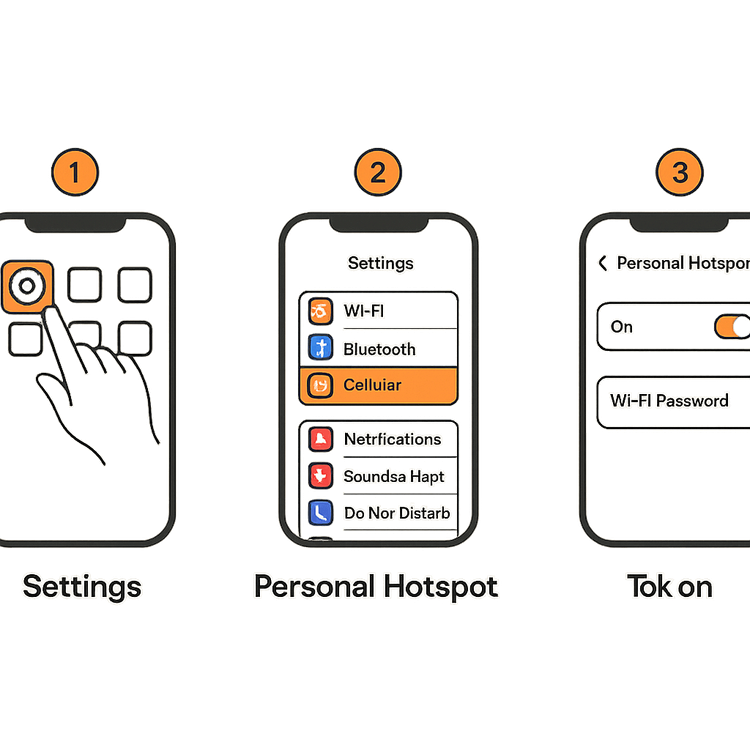
Come Configurare il Tethering su Android
Anche i dispositivi Android rendono facile la condivisione dei dati eSIM, sebbene i passaggi esatti possano variare leggermente tra produttori come Samsung, Google o OnePlus. Il processo generale è molto simile.
- Apri l’app Impostazioni.
- Vai su Rete e Internet > Hotspot e tethering.
- Tocca Hotspot Wi-Fi.
- Attiva l’interruttore Usa hotspot Wi-Fi.
- Puoi toccare Password hotspot per visualizzarla o cambiarla e Nome hotspot per personalizzare come appare agli altri dispositivi.
Ora il tuo telefono Android sta trasmettendo un segnale Wi-Fi, pronto per la connessione dei tuoi altri dispositivi.
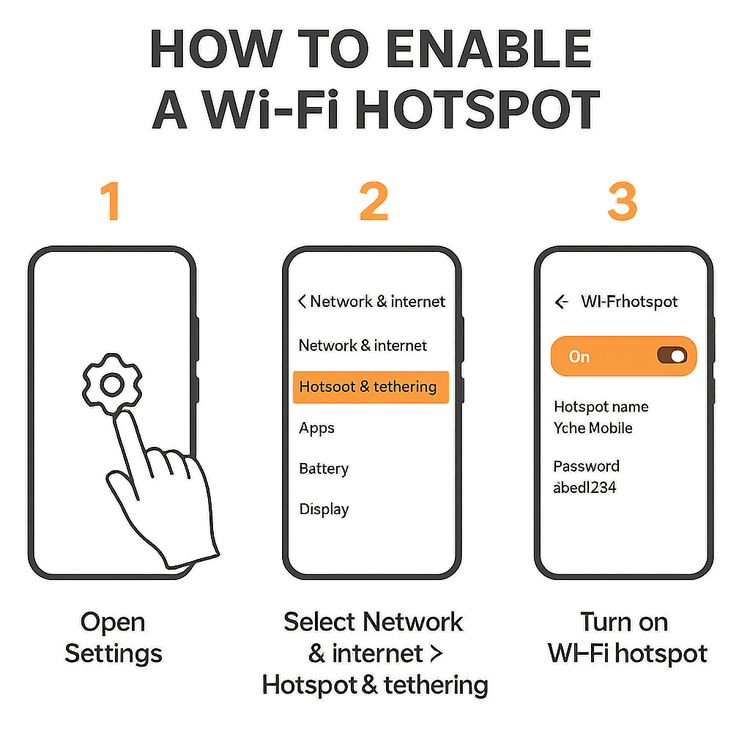
Consigli Pro per Gestire i Dati del Tuo Hotspot
Condividere la tua connessione è potente, ma è saggio tenere d’occhio il consumo di dati. Ecco alcuni consigli su come condividere i dati della tua eSIM Yoho con un laptop o altri dispositivi senza esaurirli inaspettatamente:
- Monitora il Tuo Utilizzo: Sia iOS che Android ti permettono di vedere quanti dati ha utilizzato il tuo hotspot. Controlla periodicamente per rimanere entro i limiti del tuo piano.
- Connettiti Solo Quando Necessario: Prendi l’abitudine di spegnere il tuo hotspot quando non lo stai usando attivamente per evitare che gli aggiornamenti delle app in background sui dispositivi connessi consumino dati.
- Limita le Attività ad Alto Consumo di Dati: Evita di guardare video in 4K, giocare online o scaricare file di grandi dimensioni sui dispositivi connessi quando possibile.
E se mai dovessi trovarti a corto di dati, non preoccuparti. Con Yoho Care, il nostro servizio unico assicura che non rimarrai mai completamente isolato. Manterrai un livello base di connettività per ricaricare il tuo piano o contattare il supporto, così avrai sempre il controllo.
Domande Frequenti (FAQ)
Posso usare il mio hotspot Yoho Mobile in qualsiasi paese?
Sì, a condizione che il tuo piano eSIM Yoho Mobile includa la copertura per quel paese o regione. Puoi condividere la tua connessione in una qualsiasi delle oltre 170 destinazioni che supportiamo. Acquista semplicemente un piano per la tua destinazione e sei pronto a condividere!
Quanti dispositivi posso collegare al mio hotspot Yoho Mobile?
Il numero di dispositivi che puoi collegare contemporaneamente dipende dall’hardware e dal software del tuo smartphone. La maggior parte dei moderni dispositivi iPhone e Android consente da 5 a 10 connessioni contemporaneamente. Controlla le specifiche del tuo telefono per il numero esatto.
Usare la mia eSIM come hotspot consumerà la batteria del mio telefono più velocemente?
Sì, il tethering mobile richiede più energia rispetto al normale uso del telefono perché necessita che le radio cellulari e Wi-Fi funzionino continuamente. Ti consigliamo di tenere il telefono collegato alla corrente o di avere un power bank portatile a portata di mano se prevedi di utilizzare la funzione hotspot per un periodo prolungato.
Cosa devo fare se la configurazione del mio hotspot personale non funziona con Yoho Mobile?
Se riscontri problemi, prova questi passaggi di risoluzione: 1) Riavvia il telefono. 2) Attiva e disattiva la Modalità aereo. 3) Controlla che le impostazioni APN di Yoho Mobile siano corrette come indicato nella nostra guida di configurazione. 4) Assicurati che la funzione ‘Hotspot personale’ o ‘Tethering’ sia abilitata nelle impostazioni del tuo telefono. Se il problema persiste, il nostro team di supporto è pronto ad aiutarti.
Conclusione: Rimani Connesso, Ovunque, su Tutti i Tuoi Dispositivi
La tua eSIM Yoho Mobile è più di un semplice piano dati per il tuo telefono: è un hub internet portatile e potente per tutte le tue esigenze di viaggio. Configurare un hotspot personale è un modo semplice, sicuro ed economico per rimanere produttivi e intrattenuti in movimento.
Seguendo questa guida, puoi condividere con sicurezza la tua connessione ovunque le tue avventure ti portino. Perché non provarlo? Prova il nostro servizio con una prova eSIM gratuita e scopri la comodità della connettività globale condivisibile.
